Kaip redaguoti išsiųstą pranešimą „iPhone“, „iPad“ ir „Mac“.
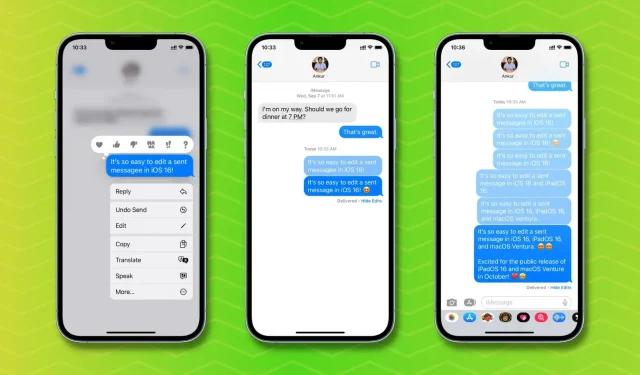
Integruota „Messages“ programa „iOS 16“, „iPadOS 16“ ir „macOS Ventura“ leidžia ištrinti išsiųstą „iMessage“ arba net ją redaguoti, jei norite ištaisyti rašybos klaidą ar pataisyti. Taigi pažiūrėkime, ko jums reikia ir kaip redaguoti išsiųstą pranešimą „iPhone“, „iPad“ ir „Mac“.
Reikalavimai
Norėdami redaguoti jau išsiųstą pranešimą, jūs (siuntėjas) ir gavėjas turėsite atnaujinti savo įrenginius:
- iPhone turi būti atnaujintas į iOS 16 (Nustatymų programa > Bendrieji > Programinės įrangos naujinimas).
- iPad turi būti atnaujintas į iPadOS 16 (šiuo metu yra beta versija).
- „Mac“ reikia atnaujinti į „macOS Ventura“ (šiuo metu yra beta versija).
Kaip redaguoti pranešimą
„iPhone“ ir „iPad“.
Jei norite redaguoti pranešimą „iPhone“ sistemoje „iOS 16“, atlikite šiuos veiksmus:
- Atidarykite programą „Messages“ ir eikite į atitinkamą pokalbį.
- Paspauskite ir palaikykite žinutę, kurią norite redaguoti.
- Palieskite Redaguoti.
- Atlikite pakeitimus ir spustelėkite mėlyną varnelę.
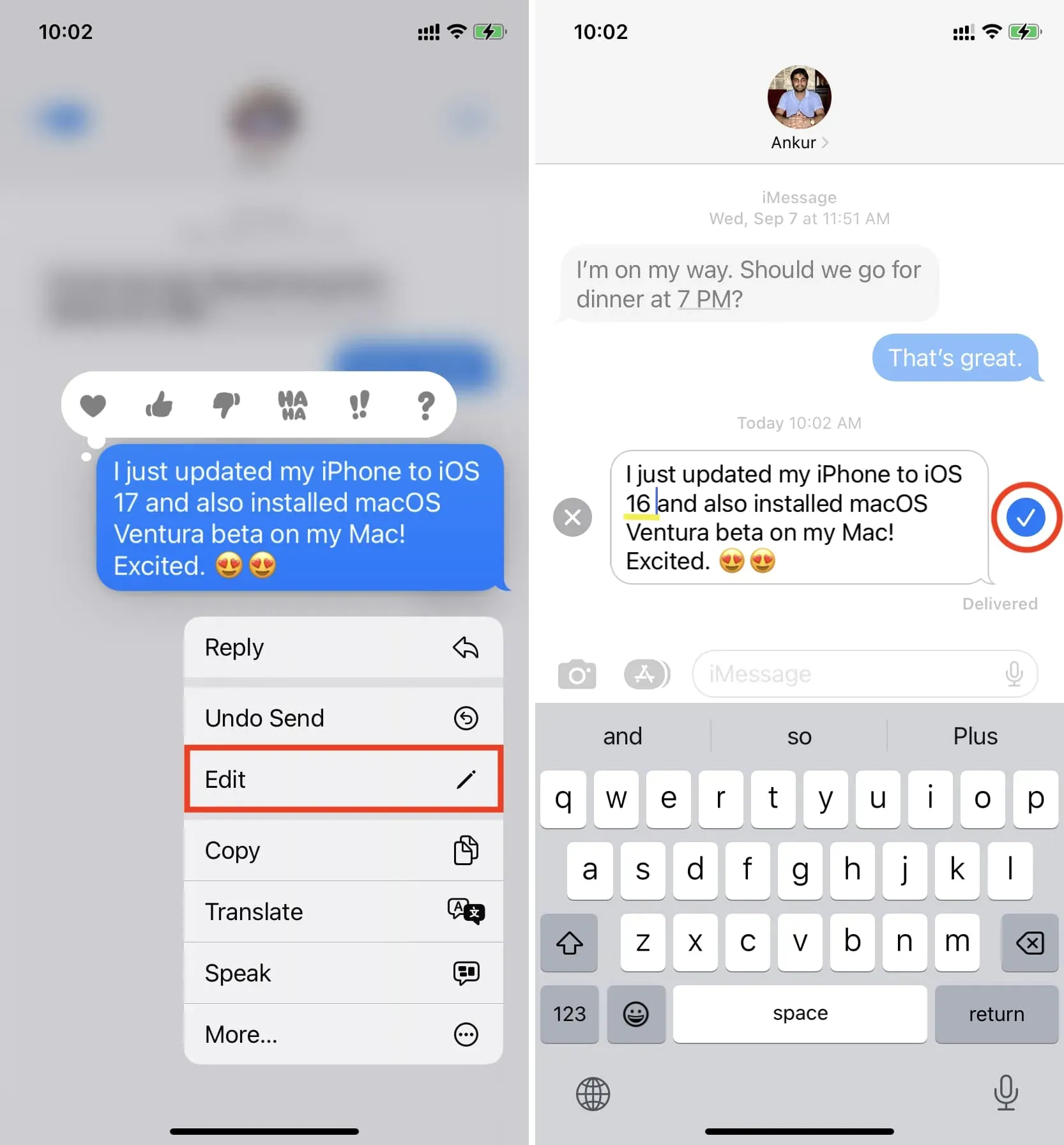
Sėkmingai redagavote jau išsiųstą žinutę. Šis pakeitimas atsispindės gavėjo įrenginyje. Tačiau, kaip minėta, jie gali pamatyti įrašo pakeitimų žurnalą spustelėję Redaguota.
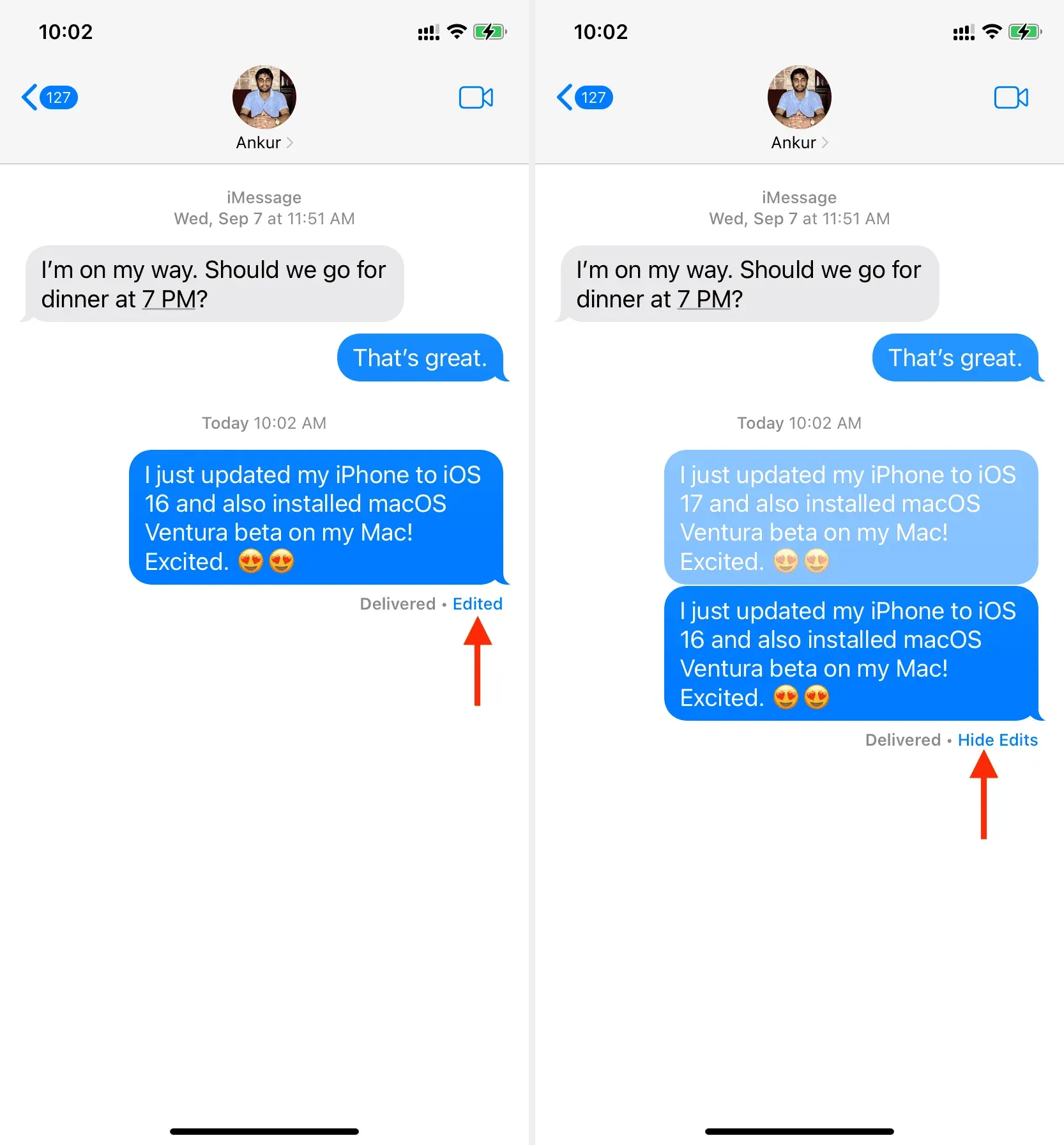
„Mac“ sistemoje
Štai kaip redaguoti išsiųstą „iMessage“ sistemoje „Mac“:
- Paleiskite programą „Messages“ ir atidarykite atitinkamą pokalbį.
- Spustelėkite „Control“ arba dešiniuoju pelės mygtuku spustelėkite išsiųstą pranešimą, kurį norite redaguoti.
- Pasirinkite Redaguoti.
- Atlikite pakeitimus ir paspauskite mėlyną varnelės mygtuką arba paspauskite grįžimo/įvesties klavišą.
„Apple Watch“.
Net atnaujinę „Apple Watch“ į „watchOS 9“, negalėsite redaguoti iš riešo išsiųsto pranešimo. Kai paliečiu neseniai išsiųstą pranešimą „watchOS 9 Apple Watch“, pasirodo įprastos Reaguoti, Siųsti ir Atsakyti parinktys. Bet redagavimo mygtuko nėra.
Tačiau yra išeitis.
Tarkime, kad iš „Apple Watch“ išsiuntėte pranešimą, kurį norite redaguoti. Negalite to padaryti laikrodyje, bet galite pereiti į tą pokalbį savo iPhone ir redaguoti pranešimą iš ten.
Galiausiai, nors Apple Watch Messages programa neleidžia redaguoti pranešimo, ji rodo pakeitimų istoriją. Galite spustelėti „Redaguota“ ir pamatyti pakeitimus.
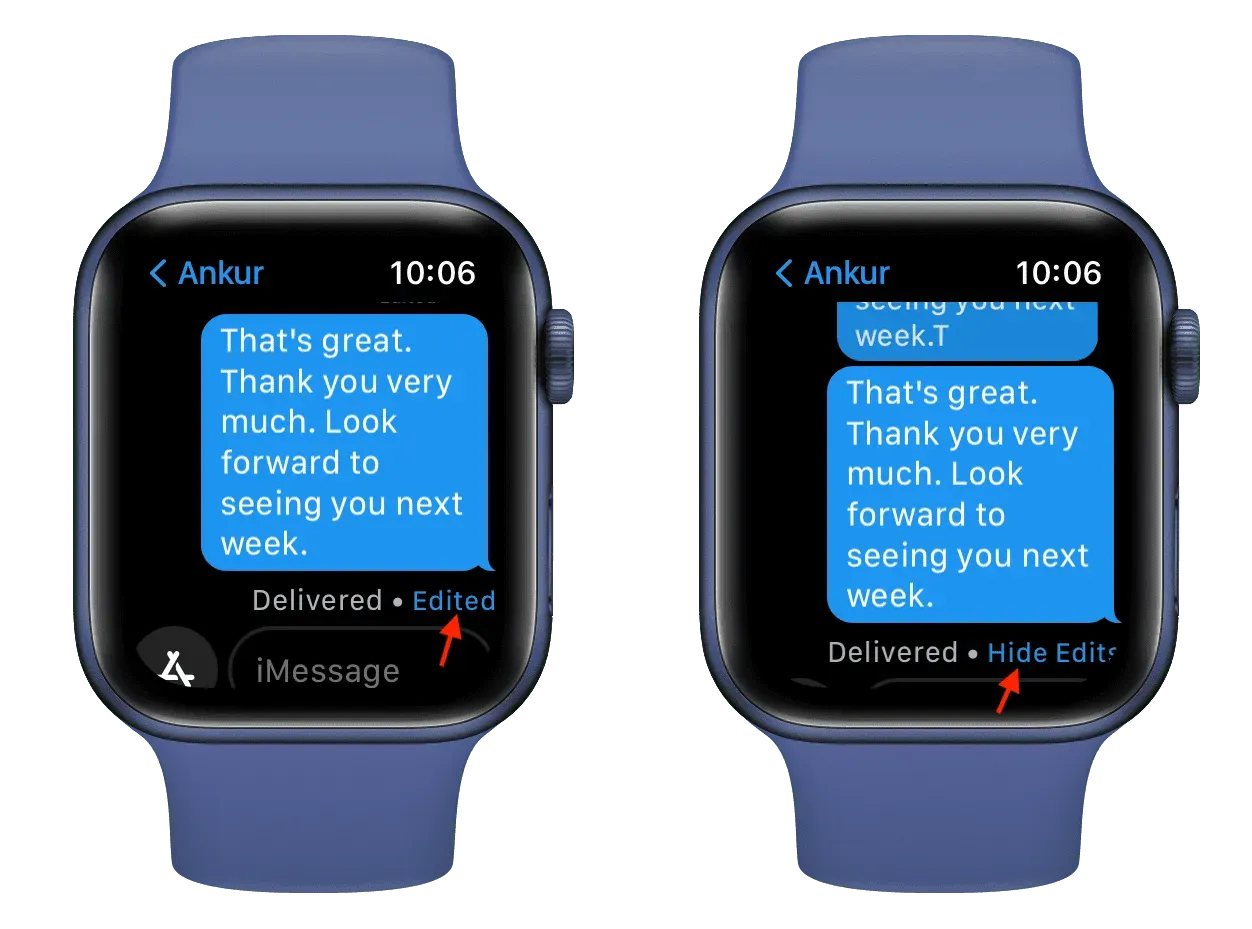
Kiek laiko turiu redaguoti įrašą?
Jūs turite galimybę redaguoti išsiųstą pranešimą per 15 minučių nuo jo išsiuntimo.
Kiek kartų įrašą galima redaguoti?
Išsiųstą žinutę galite redaguoti iki 5 kartų, žinoma, per 15 minučių langą.
Ar gavėjas matys redaguotą pranešimą?
Taip. Kai redaguosite pranešimą, po šiuo pranešimu jums ir gavėjui bus rodoma maža mėlyna etiketė „Redaguota“. Gavėjas gali spustelėti Redaguota, kad pamatytų šio pranešimo pakeitimų įrašą.
Ką daryti, jei nenorite, kad imtuvas matytų redagavimo istoriją?
Jei nenorite, kad gavėjas matytų ankstesnę redaguoto pranešimo versiją, vienintelė galimybė yra atšaukti pranešimo siuntimą, o ne jį redaguoti. Tačiau atminkite, kad turite 15 minučių redaguoti išsiųstą žinutę ir tik 2 minutes atšaukti išsiųstą pranešimą.
Ar galiu redaguoti išsiųstą SMS?
Ne. SMS (žalias burbulas) siunčia ir apdoroja jūsų operatorius, todėl jūs negalite jo redaguoti. Galite redaguoti tik „iMessage“ (mėlyną burbulą), kuris siunčiamas per „Wi-Fi“ arba mobiliojo ryšio duomenis ir kurį valdo „Apple“.
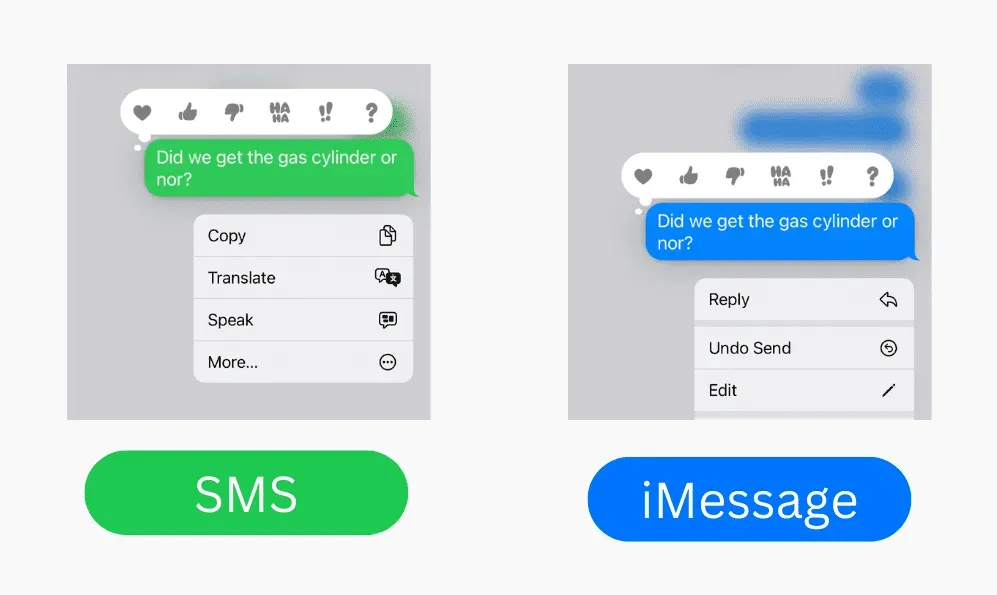
Nematote parinkties Redaguoti savo „iPhone“, „iPad“ ar „Mac“ programoje „Messages“?
Jei nematote išsiųsto pranešimo redagavimo parinkties, atlikite šiuos veiksmus:
1) Nepamirškite apie terminus. Negalite redaguoti išsiųsto pranešimo, jei praėjo 15 minučių. Norėdami pamatyti, kada išsiuntėte pranešimą, uždėkite pirštą ant pranešimo ir braukite kairėn, kad pamatytumėte laiko žymą.
2) Įsitikinkite, kad jūsų įrenginys atnaujintas į iOS 16, iPadOS 16 arba macOS Ventura.
3) Palaukite kelias sekundes: pakartotinai bandydamas pastebėjau, kad išsiuntus pranešimą gali tekti palaukti kelias sekundes, kad pamatytumėte parinktis Redaguoti ir Atšaukti siuntimą.
4) Uždarykite programą „Žinutės“. Jei palietę pranešimą vis tiek nematote parinkties Redaguoti, eikite į priekį ir priverstinai uždarykite programą Pranešimai. Po to atidarykite jį dar kartą ir spustelėkite išsiųstą pranešimą. Dabar pamatysite parinktį jį redaguoti.
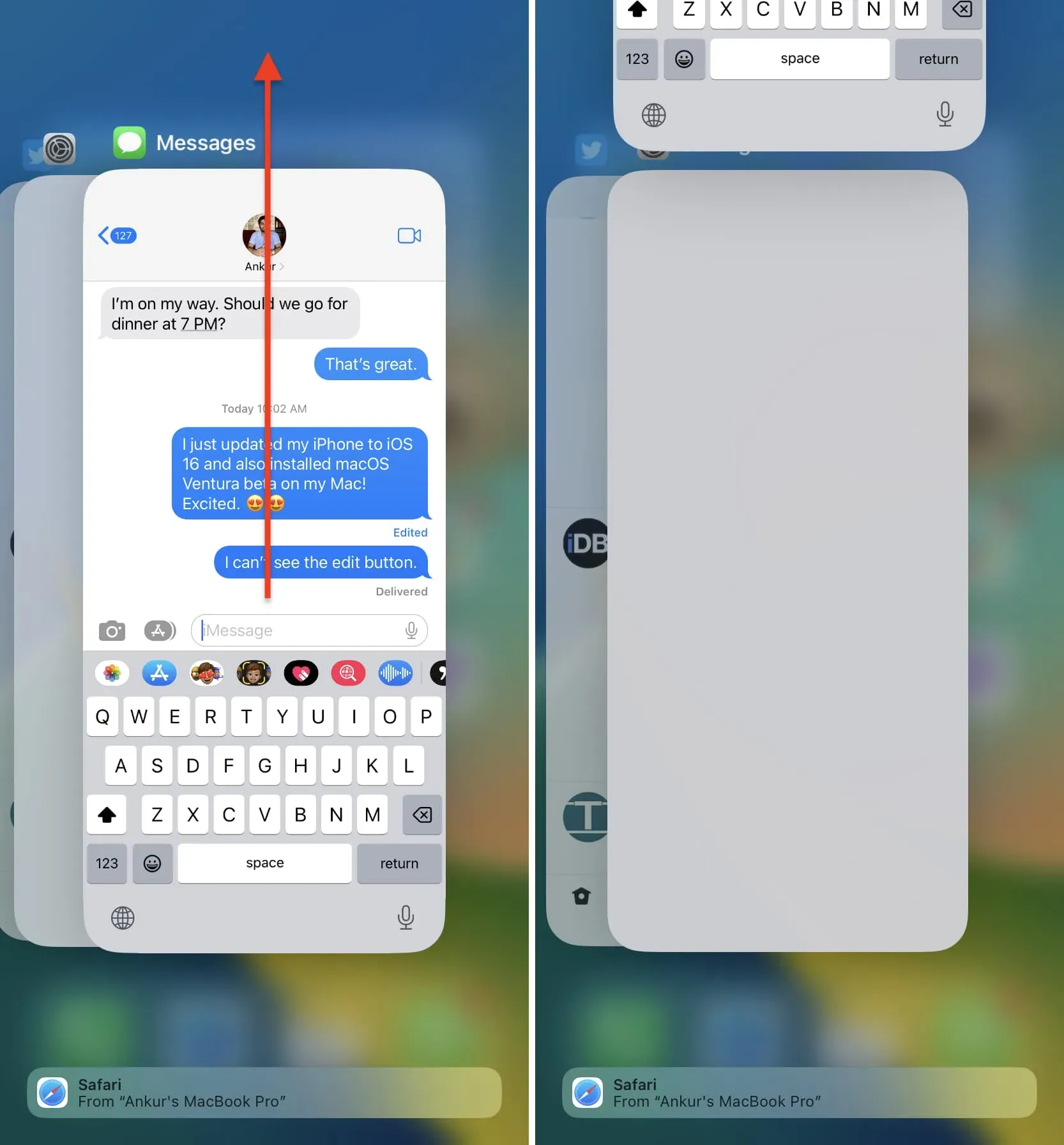
Kas atsitiks, jei redaguosiu pranešimą, kurį išsiunčiau kam nors naudojant „iOS 15“, „iPadOS 15“ arba „macOS Monterey“?
Jei gavėjo įrenginyje nėra atnaujinta reikiama iOS, iPadOS ar macOS versija, jis gaus naują pranešimą kiekvieną kartą, kai redaguosite pranešimą. Šiame naujame įraše nurodyta „Redaguota“ į „jūsų redaguotas įrašas“. Štai kaip tai atrodo:
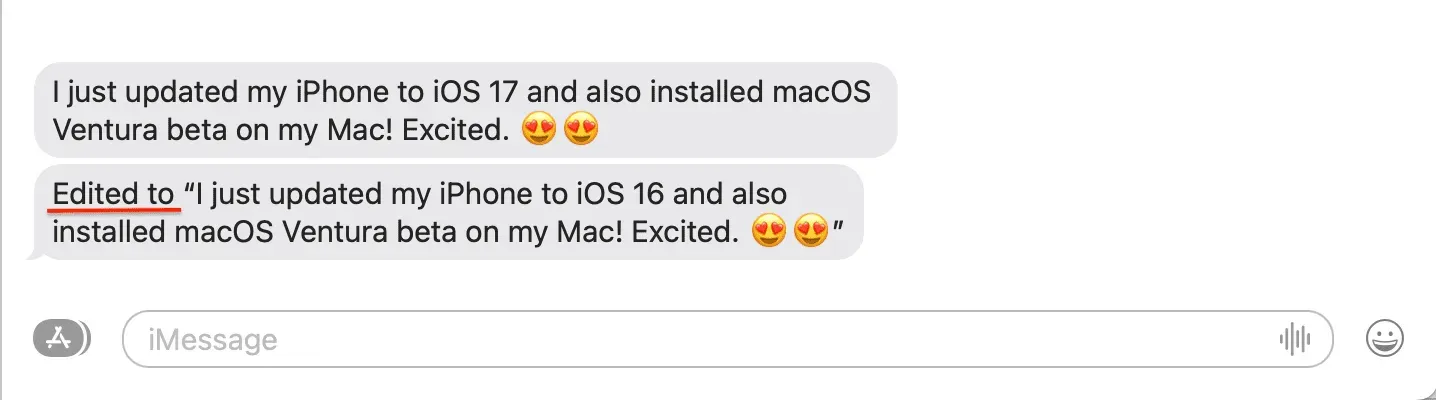
Ką manote apie šią naują funkciją?



Parašykite komentarą